Kaip lengvai paleisti vietines žiniasklaidos rinkmenas iš "Android" į "Chromecast"

" Tai tikrai lengva perduoti "YouTube" ir "Netflix" vaizdo įrašus iš "Android" telefono į "Chromecast", bet apie tai, ar net savo namų tinkle? Perskaitykite, nes mes padedame įdomų skaitytoją išmesti failus iš savo telefono į didįjį ekraną.
Gerbiamasis "Geek" "How-To Geek",
"Aš" nusprendžiau naudoti "Chromecast" kasdien "YouTube" ir "Netflix", bet aš turiu tik specialybę žiniasklaidos programos, kuriose įdiegta "Chromecast" funkcija? Ar galiu atsisakyti nieko iš mano "Android" telefono į mano HDTV? Per kelerius metus naudoju įvairias "Media Center" aparatinės įrangos paketus, bet tai būtų puikus "super", jei galėčiau tiesiog užkirsti kelią mano telefone arba tinklo dalinim savo namų tinkle tiesiai į "Chromecast".
Ar yra programa, galinti padaryti šią magiją atsitikti?
Pagarbiai,
Castin Crazy
Jūs tikrai pasirinkote tinkamą laiką norint išplėsti "Chromecast" horizontus. Mūsų mėgstamiausia "Android" failų paieškos programa "ES File Explorer" neseniai atnaujino ir išleido "Chromecast" įskiepį. Tai puiku, nes ji leidžia ne tik srautą iš bet kokio suderinamo vaizdo / garso failo formato iš savo telefono (ar jis yra vidinėje atmintyje, SD kortelėje ar pridedamoje atmintinėje), bet taip pat leidžia srautą palaikyti bet kokį suderinamą medijos šaltinį, kurį galite naudoti
SUSIJĘS: "Chromecast" daugiau nei žiniatinklio puslapių: 4 failų tipai, kuriuos galite peržiūrėti "Chrome"
Yra ir kitų programų, pvz., " "Google Play" parduotuvėje, kuri leidžia srautines žiniatinklio vietoves iš jūsų įrenginio į "Chromecast" perkelti, bet jie dažnai yra neryškūs, nuo kūrėjų, kurie nebuvo tokie patys, kaip ES programos, paprastai neveikia gerai. skirtingose aparatinės įrangos platformose ir kenčia nuo daugybės kitų problemų. Užuot naudoję programą, kuri niekada nebūna atnaujinama (ar dažnai netinkamai veikia tiesiai iš vartų), mes labai džiaugiamės galėdami naudoti naują "ES File Explorer" papildinį.
Paimkime Greitai pažvelkite į tai, kaip paprasta ES File Explorer naujasis įskiepis. Jei to dar neturite savo telefone, atsiminkite, kad ją atsisiųskite. Jei jau turite, atnaujinkite. Pabandykite jį ir naršykite per failų tyrimo sąsają į failą, kurį norite perkelti į "Chromecast".
Pasirinkite failą, kurį norite perduoti "Chromecast", ilgai paspauskite failo vardą ir spustelėkite mygtuką "Daugiau". apatiniame kampe.
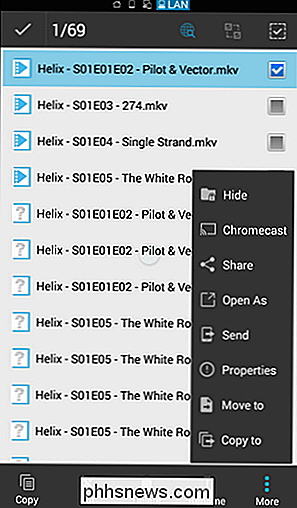
Spustelėkite "Chromecast" parinktį meniu "Daugiau". Kadangi tai yra pirmas kartas, kai paskambinę "Chromecast" įskiepiai, būsite paraginti jį atsisiųsti (atsisiuntimas yra nedidelis "Play" parduotuvės failas.) Jei norite jį atsisiųsti, spustelėkite "Taip".
Po įdiegimo pakartokite tą patį procesą. spustelėję Daugiau -> "Chromecast" dar kartą. Visi "Chromecast" įrenginiai, matomi jūsų įrenginyje, bus matomi "ES File Explorer" meniu.
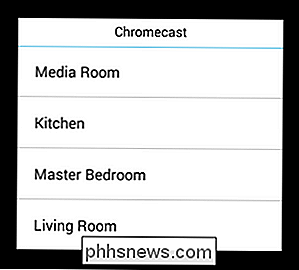
Kaip ir jūs, mes šiek tiek patinka "Chromecast" Apie visur.) Kai atliksite pasirinkimą, bus atidarytas "ES File Explorer" lokalus grotuvas, bet su šia žinute.
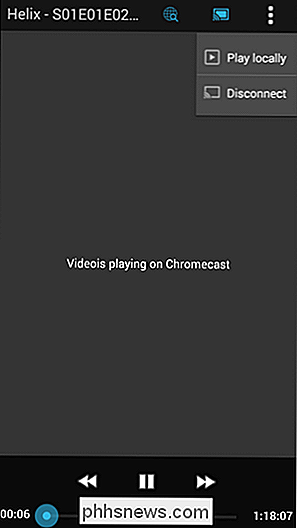
Faile vienu metu pradėsite žaisti "Chromecast" prijungtame HDTV. "ES File Explorer" papildinys paprasta lengvai perskaityti ekranas rodo failo vardą ir pagrindines atgal, pertraukos / atkūrimo, perdavimo ir šveitimo komandas, kurios atspindi tai, ką matote "Android" įrenginio ekrane.
Tai viskas taip pat yra! Mėgaukitės viso turinio transliavimu per "ES File Explorer" į "Chromecast"!
Paspauskite g tech klausimas? Atsiųskite mums el. Laišką šiuo adresu: ir mes padarysime viską, kad jį atsakyti.

Kaip išlaisvinti savo "PlayStation 4" erdvę
"Sony PlayStation 4 turi 500 GB standųjį diską, tačiau žaidimai vis didesni ir didesni." Grand Theft Auto V "reikalauja tik 50 GB laisvos vietos vairuoti, net jei turite diską. Štai kaip išlaisvinti vietos ir patobulinti savo "PS4" atminties talpa, kad galėtumėte tinka daugiau žaidimų. Atnaujinkite "PlayStation 4" naudodami didesnį kietąjį diską SUSIJĘS: Kaip padaryti "PlayStation 4" ar "Xbox One" greičiau (Pridėję SSD) Jei reguliariai nustatysite ribą, apsvarstykite galimybę gauti didesnį "PS4" standųjį diską.

Kaip pridėti vardus prie "Atpažintų veidų" sąrašo "iOS 10" nuotraukų programoje
Naudodami" iOS 10 "naująją" Atpažintų veidų "funkciją, niekada nereikės praleisti laiko ieškote draugų nuotraukų ir jūsų artimaisiais - visos jūsų nuotraukos yra automatiškai kataloguojamos ir tiesiai po ranka. Pripažinti veidai: vietinis veido atpažinimas jūsų iPhone "iOS 10" turi daugybę naujų funkcijų, iš kurių daugelis yra gana gerai paslėpti, jei jūs "ne aktyviai nuskaitymo jiems.



